一、产品介绍
电犀牛R68S是一款基于ARM架构、双2.5G和双1G网口、搭载Lean大神的定制固件的软路由产品,官网介绍。
二、初次使用
2.1、原上网信息获取
方式一:
- 进入原路由器进行查询:
- 登录原路由器管理后台,查询上网方式即可。
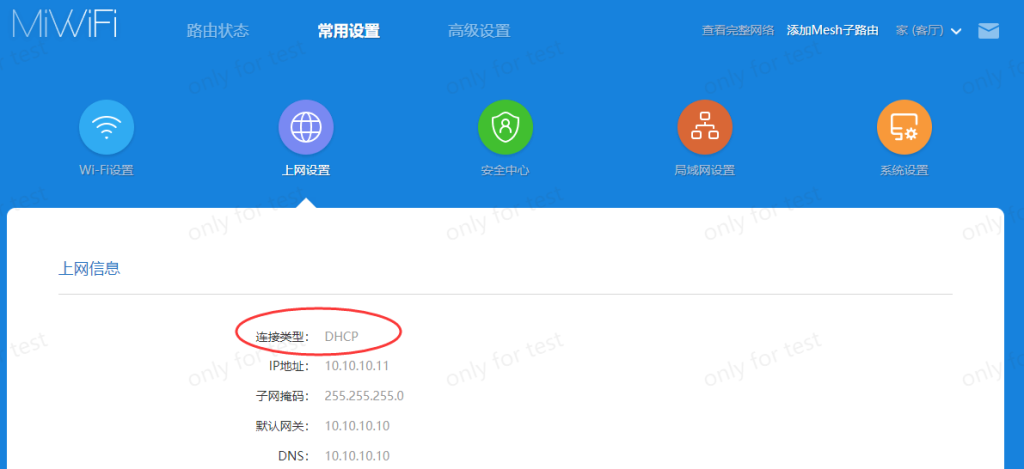
方式二:
- 光猫网口1直接连接电脑(电脑网络为自动获取):
- 电脑有线可以上网,能打开百度,则是光猫拨号即DHCP。
- 电脑有线不能上网,打不开百度,则是路由器拨号即PPPOE。
如果是DHCP方式上网,则可以直接进行下一步。
如果是PPPOE方式上网,则需记录自己的宽带账号和密码,如果不知道也可以给运营商致电查询。
2.2、初次上机
2.2.1接口与连接
- R68S正面从左至右依次是USB3.0接口,USB3.0接口(同时作为OTG接口),电源指示灯(绿色),系统指示灯(蓝色),RECOVERY按键(用于进入刷机模式),RESET按键(重置按键)。

- R68S背面从左至右依次是千兆网口(一般为eth1),千兆网口(一般为eth0),2.5千兆网口(一般为eth2),2.5千兆网口(一般为eth3),DC电源输入接口。

- 正常情况下,DC电源输入接口连接电源,eth1接口作为WAN连接光猫,eth0、eth2、eth3接口做LAN口连接电脑或者交换机等等设备。

2.2.2、指示灯状态说明
电源指示灯(绿色):为常亮灯,只要接通电源就会亮。
系统指示灯(蓝色):
- 路由器正常启动时:蓝灯慢闪
- 路由器正常启动后:蓝灯常亮
- 路由器处于刷机模式时:蓝灯熄灭
- 路由器写入固件时:蓝灯快闪
2.3、获取R68SWEB管理地址
2.3.1、按照2.2的方式用网线连接电脑R68S任意一个lan口:
2.3.2、在桌面,右键右下角的小电脑图标(如图),点击网络和Internet设置:
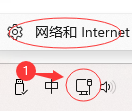
2.3.3、点击属性(可能有多张网卡,选择使用的那张网卡):

2.3.4、电脑选择DHCP的上网模式:
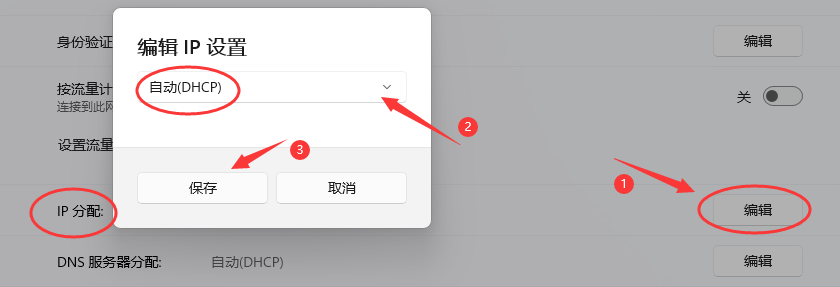
2.3.5、查看ipv4地址(电脑获取的IP)和ipv4DNS地址(一般就是路由器的网关地址即web管理地址):
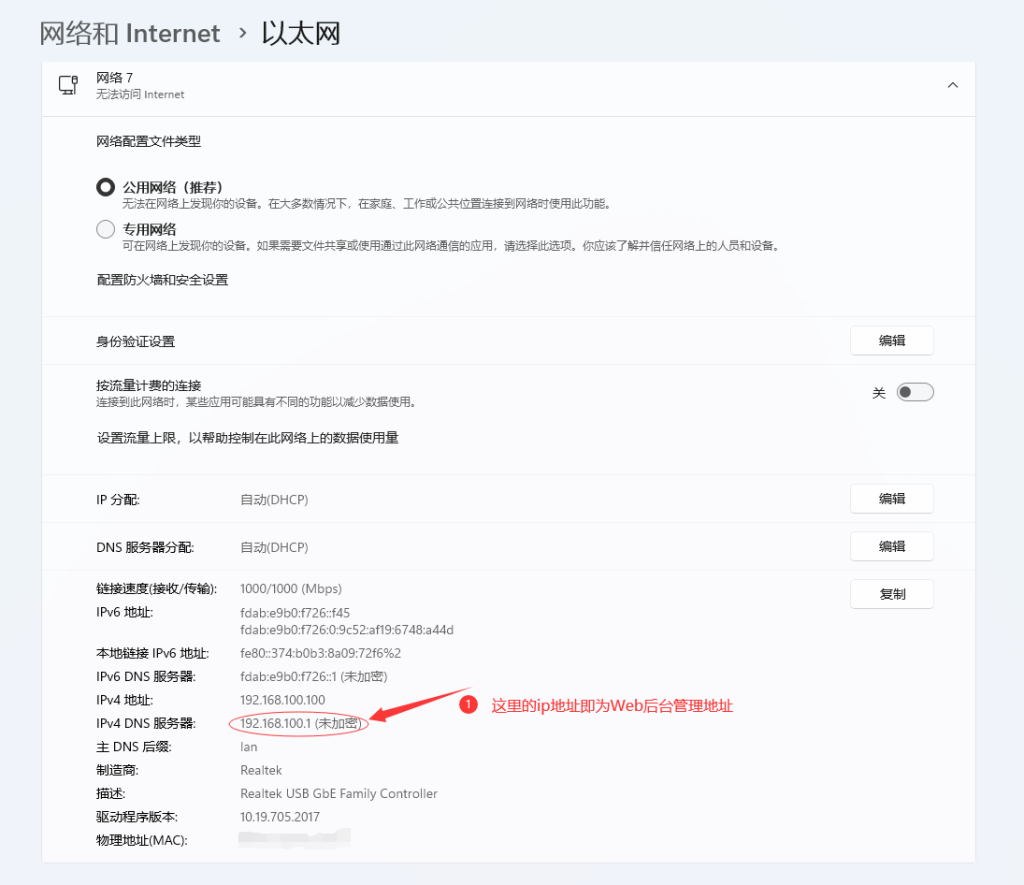
2.4、上网配置
2.4.1、原路由器采用DHCP上网:
2.4.1.1、根据2.3获取IP登录路由器后台:
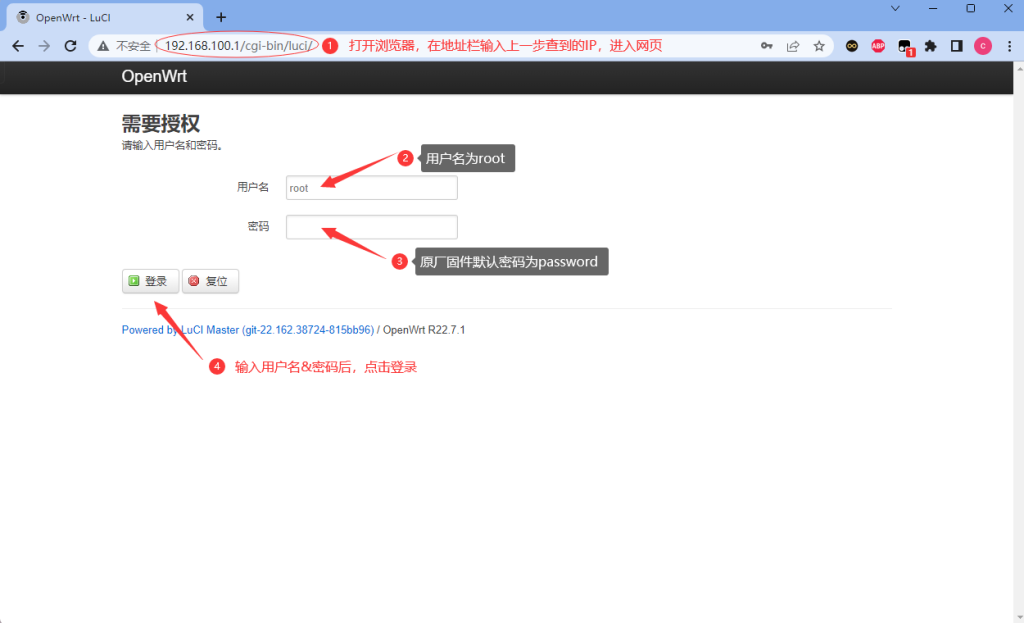
2.4.1.2、在网络子菜单中点击接口:
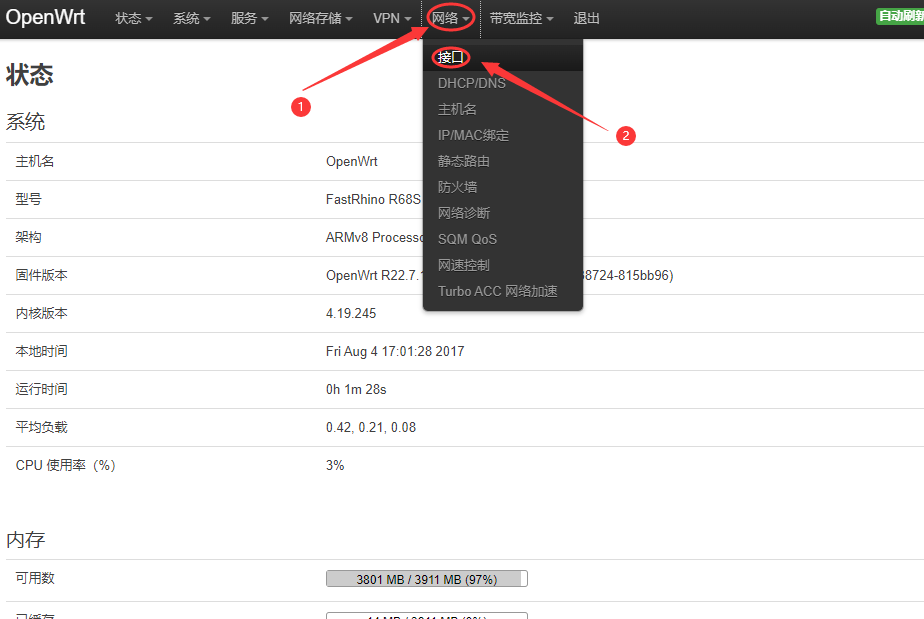
2.4.1.3、在WAN接口点击修改:
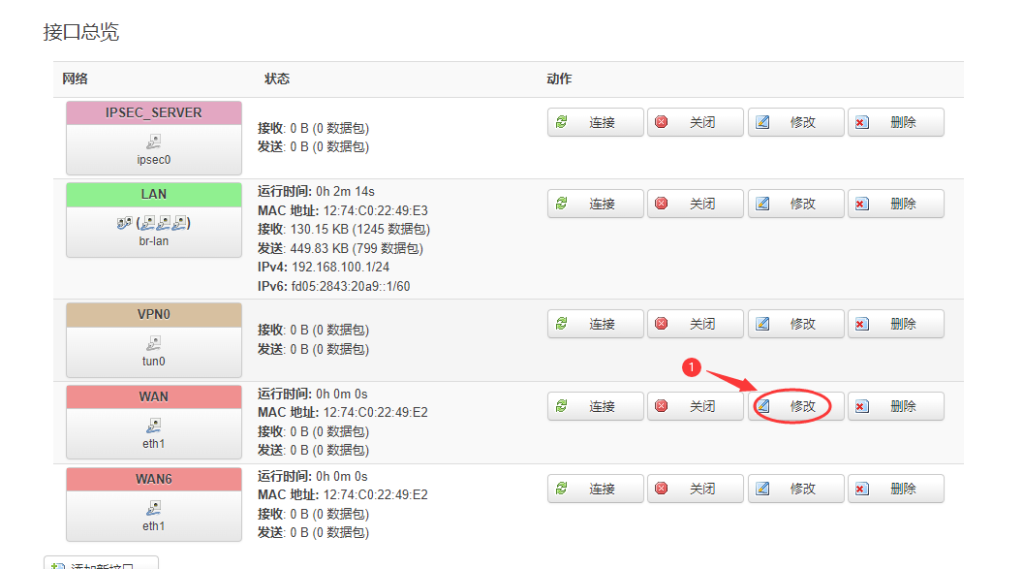
2.4.1.4、协议选择DHCP客户端,点击保存与应用:
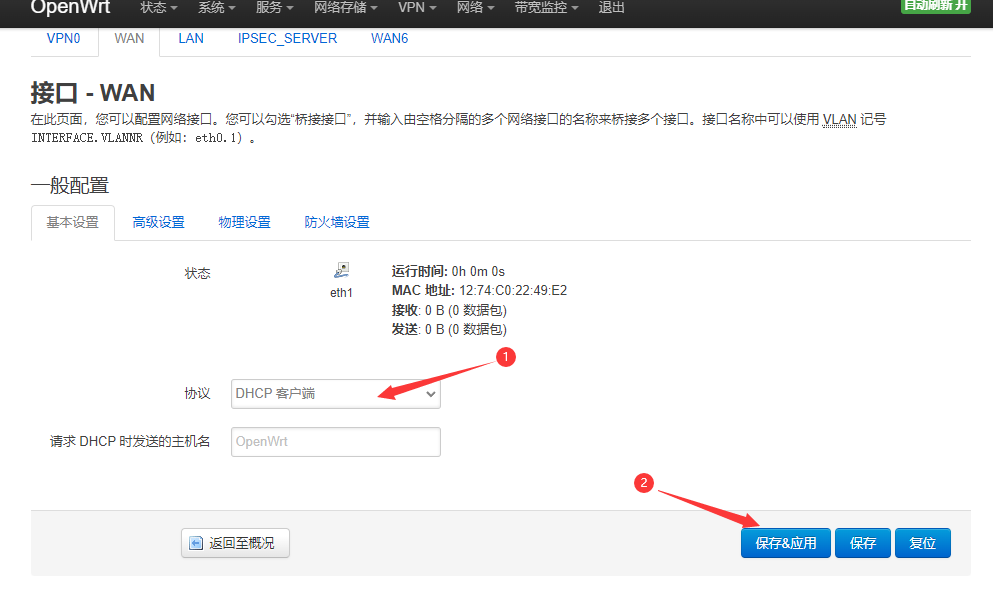
2.4.1.5、等待一下,WAN口出现IPv4地址表示已经可以正常上网。
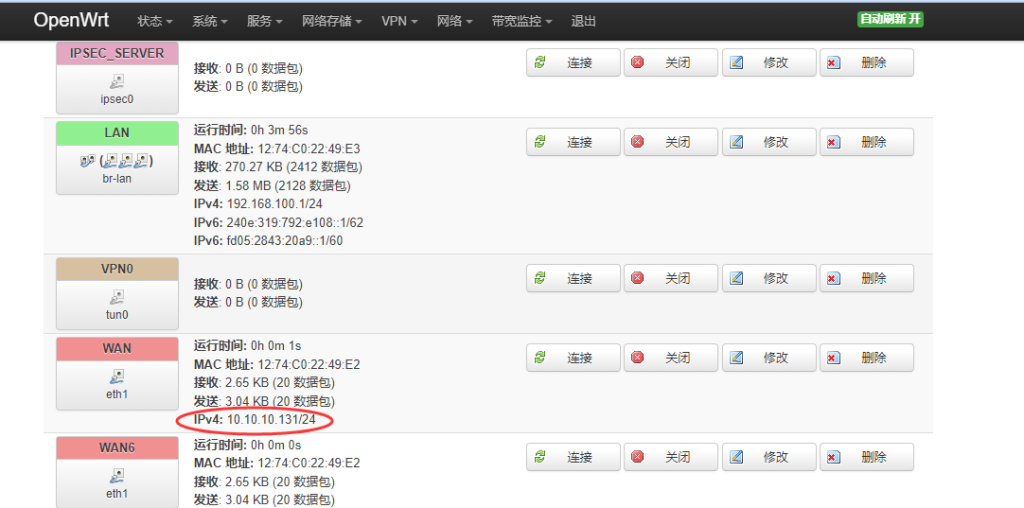
2.4.2、原路由器采用PPPOE上网:
2.4.1.1、根据2.3获取IP登录路由器后台:
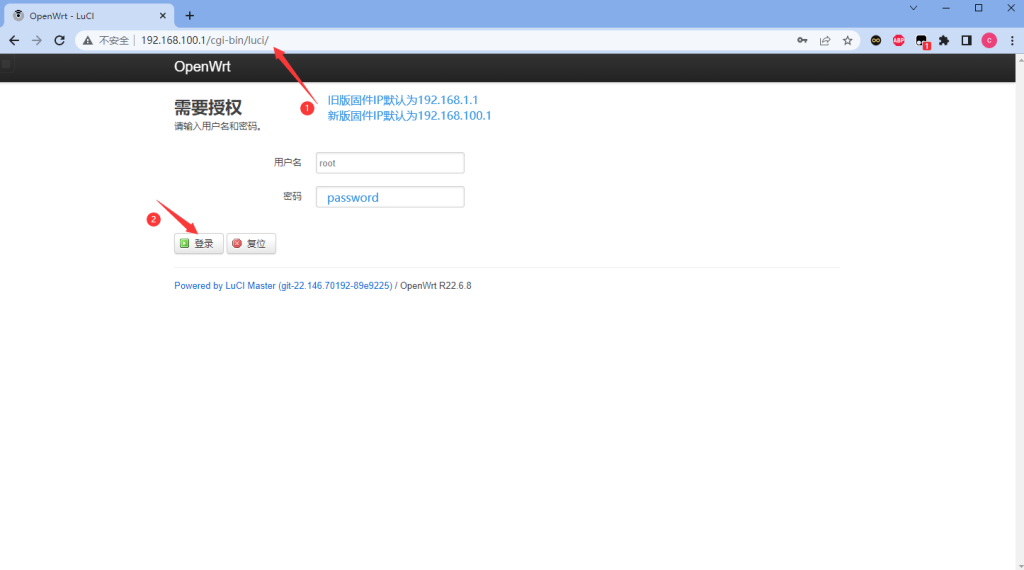
2.4.1.2、在网络子菜单中点击接口:
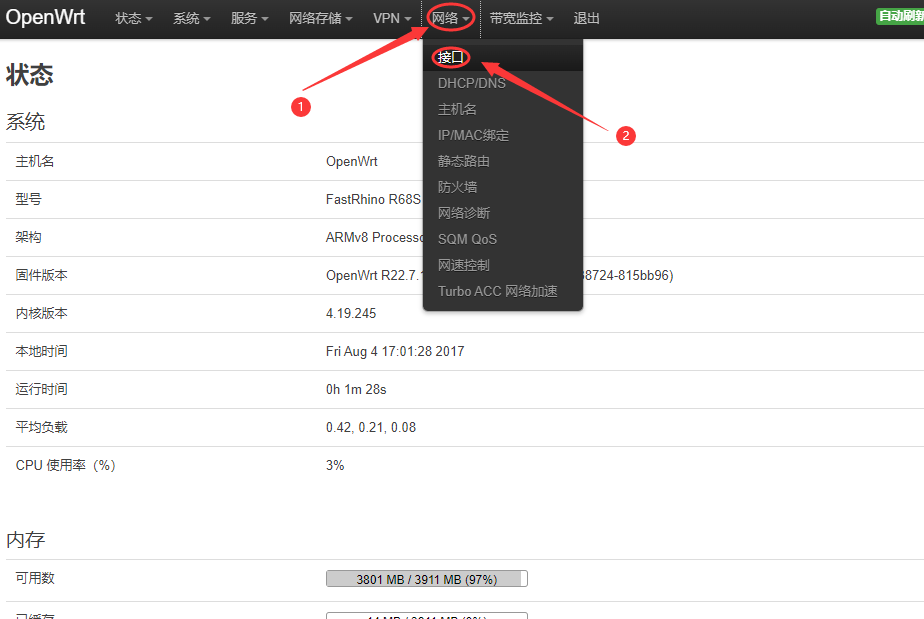
2.4.1.3、在WAN接口点击修改:
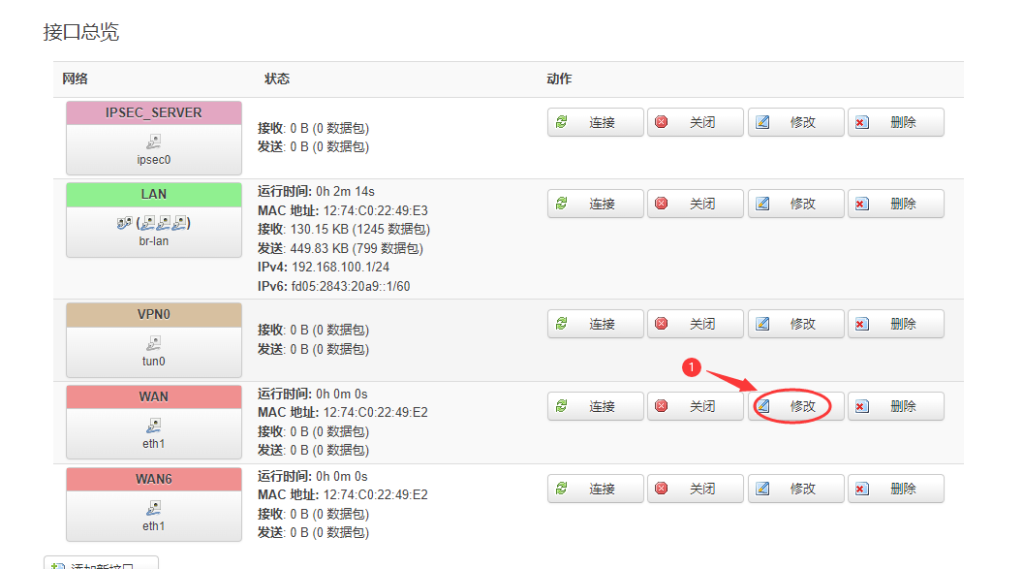
2.4.1.4、协议选择PPPOE,点击切换协议:
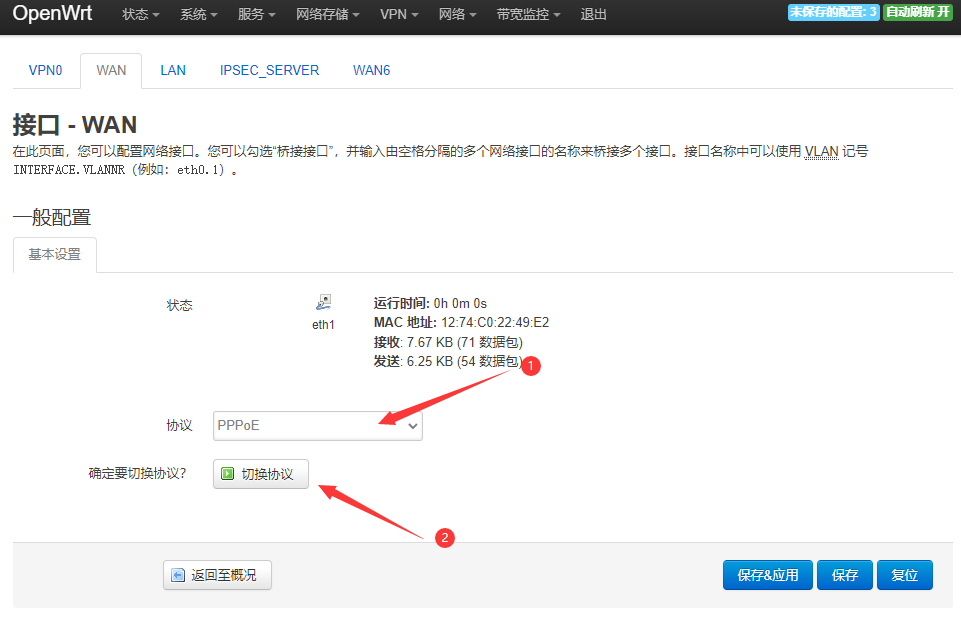
2.4.1.5、输入2.1中获取的宽带账号和宽带密码,点击保存与应用:
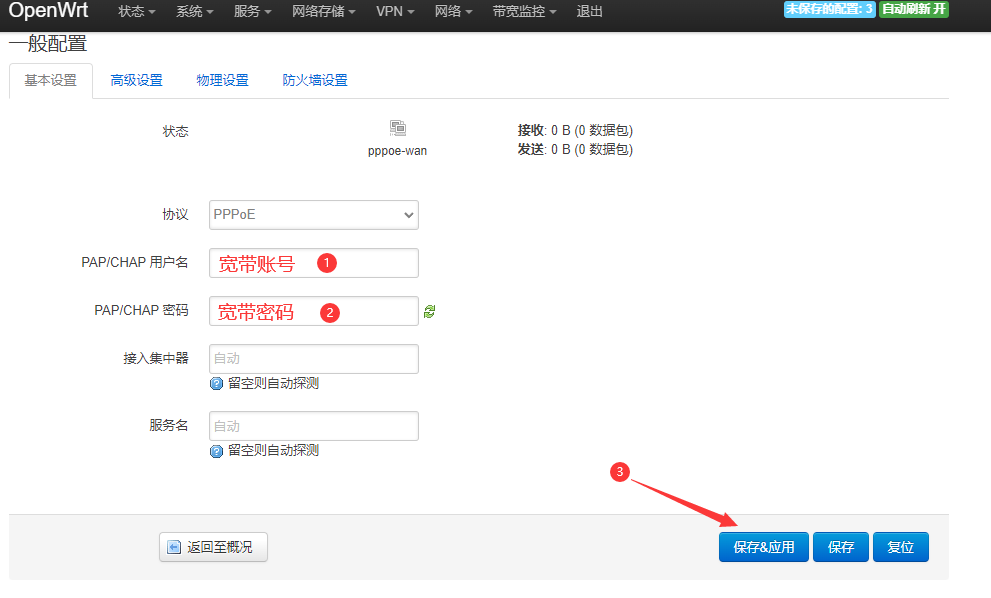
2.4.1.6、等待一下,WAN口出现IPv4地址表示已经可以正常上网。
三、刷机教程
3.0、刷机前的准备工作
3.0.1、刷机工具
- 卡针一个
- 双公头usb数据线一根
- 电脑Windows操作系统一台

3.0.2、驱动安装
3.0.2.1、解压驱动文件:
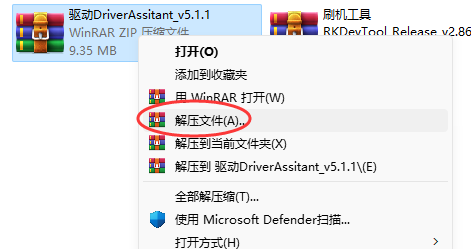
3.0.2.2、右键以管理员的方式运行Driverinstall:
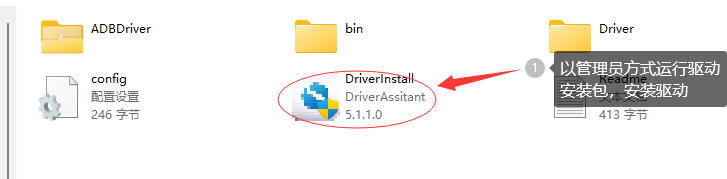
3.0.2.3、点击驱动安装:
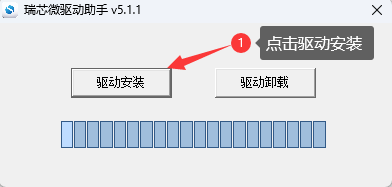
3.0.2.4、弹出对话框,点击安装:
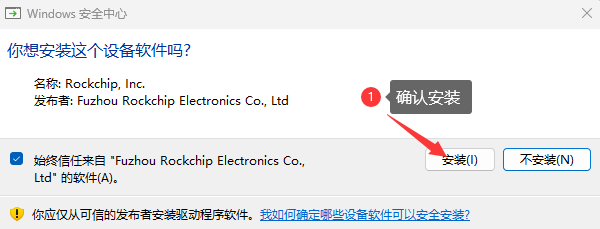
3.0.2.5、安装成功则会提示安装成功的对话框:
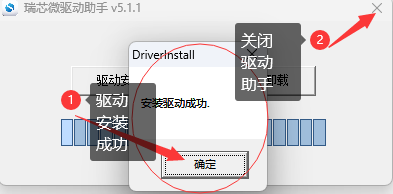
3.0.2.6、关闭驱动安装软件,驱动安装完成。
3.0.3、刷机软件
3.0.3.1、解压刷机软件:
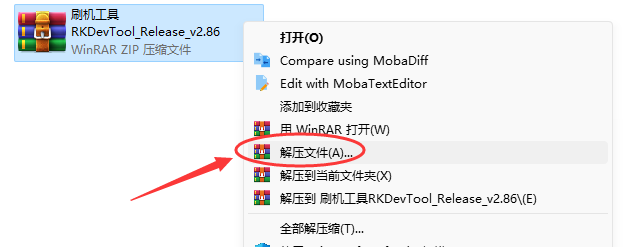
3.0.3.2、右键以管理员的方式运行RKDevTool:
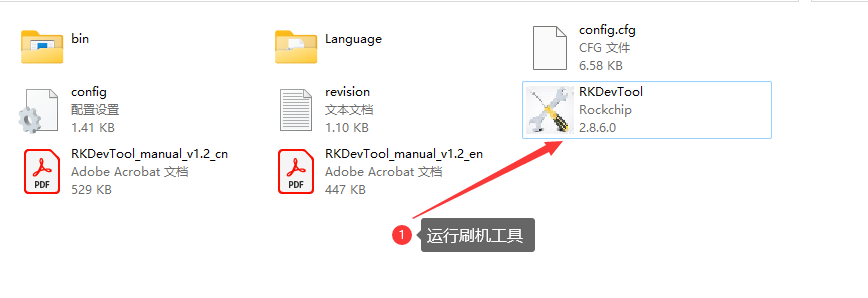
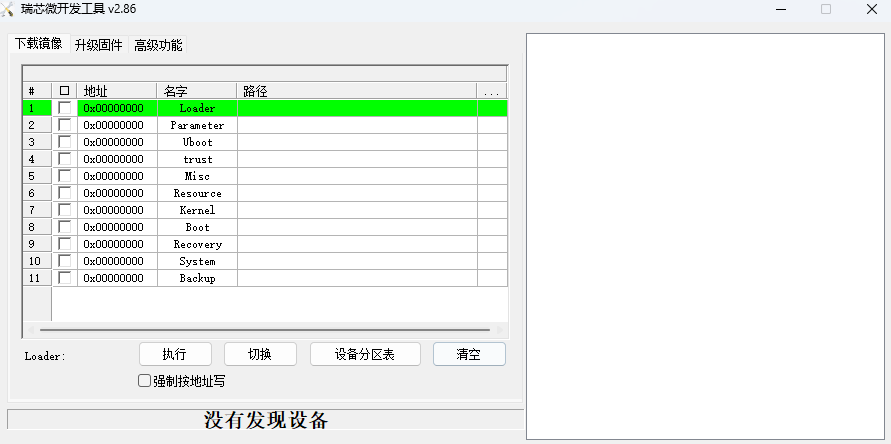
3.1、刷回官方固件
3.1.1、打开刷机软件,使用双公头的数据线连接电脑和标有OTG的USB接口(靠近指示灯的接口),用卡针或者牙签等类似物品按住recovery孔,插入电源,2~5s松开短接点,刷机软件提示发现一个LOADER设备即可进行下一步,如果没有发现则拔出电源线和usb数据线重新执行本操作(此时主板绿色指示灯常亮,蓝色指示灯熄灭):

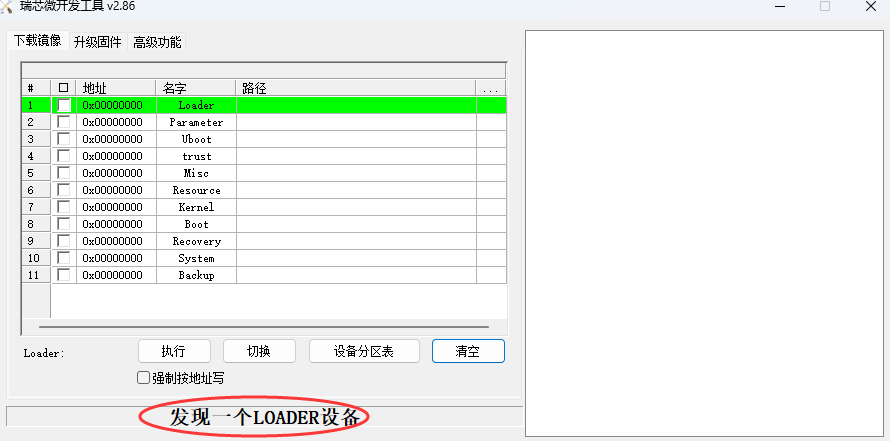
3.1.2、刷机软件中点击升级固件 – 点击固件:
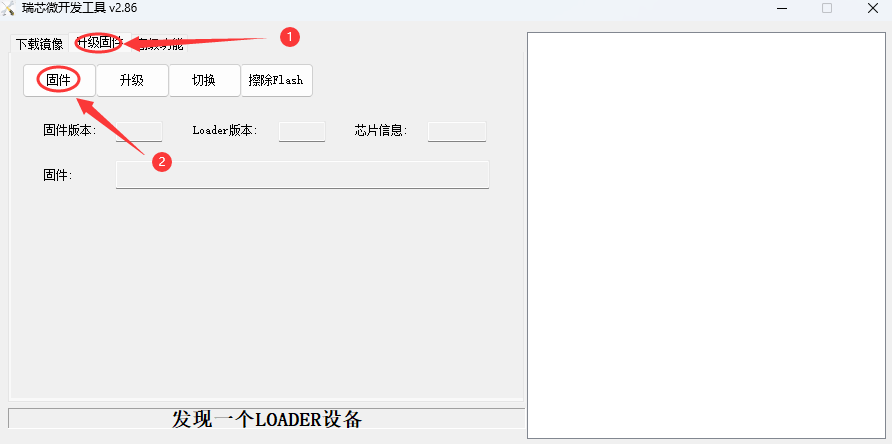
3.1.3、在弹出的页面选择原厂固件 – 确认无误后,点击打开:
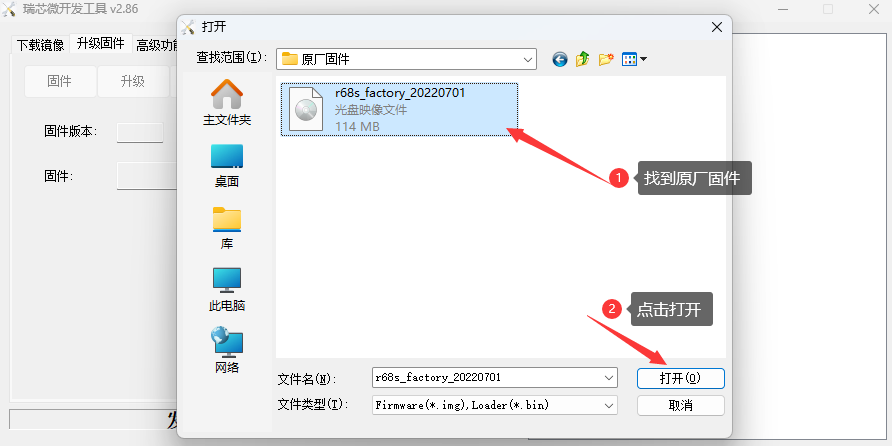
3.1.4、点击升级,耐心等待右边的进度,直到出现重启设备成功的提示(此时主板绿色指示灯常亮,蓝色指示灯快闪):
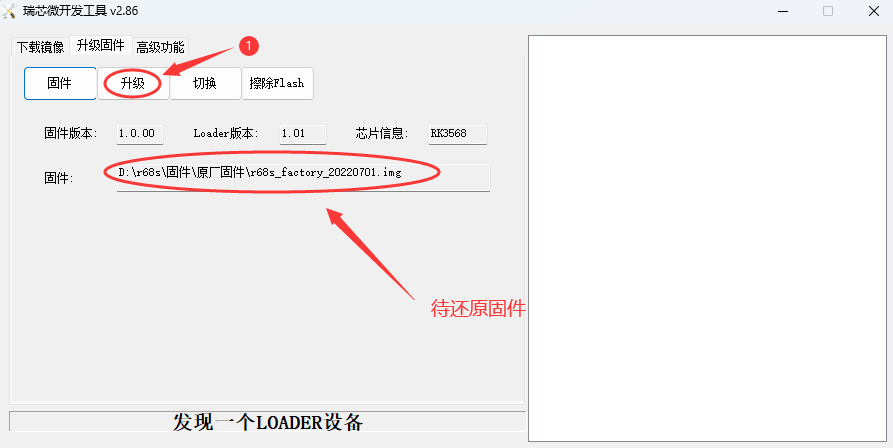
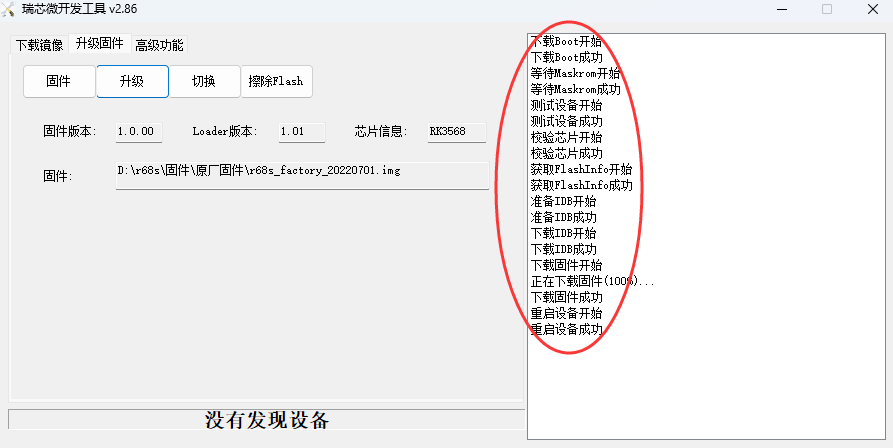
3.1.5、等待设备启动成功(启动时主板绿色指示灯常亮,蓝色指示灯慢闪,启动后主板绿色指示灯常亮,蓝色指示灯常亮),按照上文的方法获取WEB管理的IP地址,使用浏览器打开WEB管理地址,输入对应信息后即可进入配置页面:
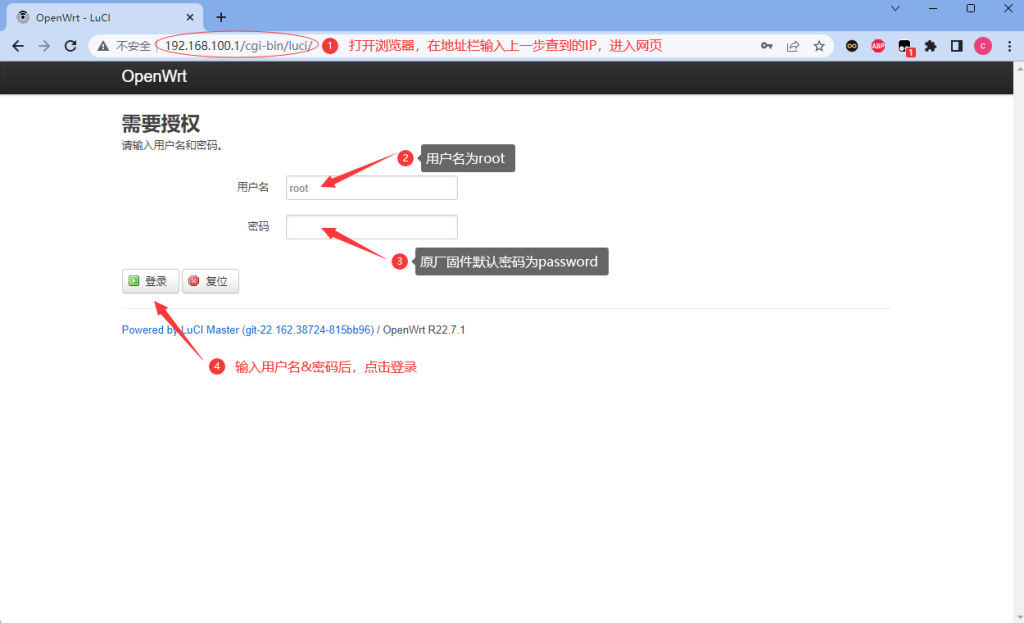
3.1.6、到此路由器已回到原厂固件,可以开始新一轮的折腾。
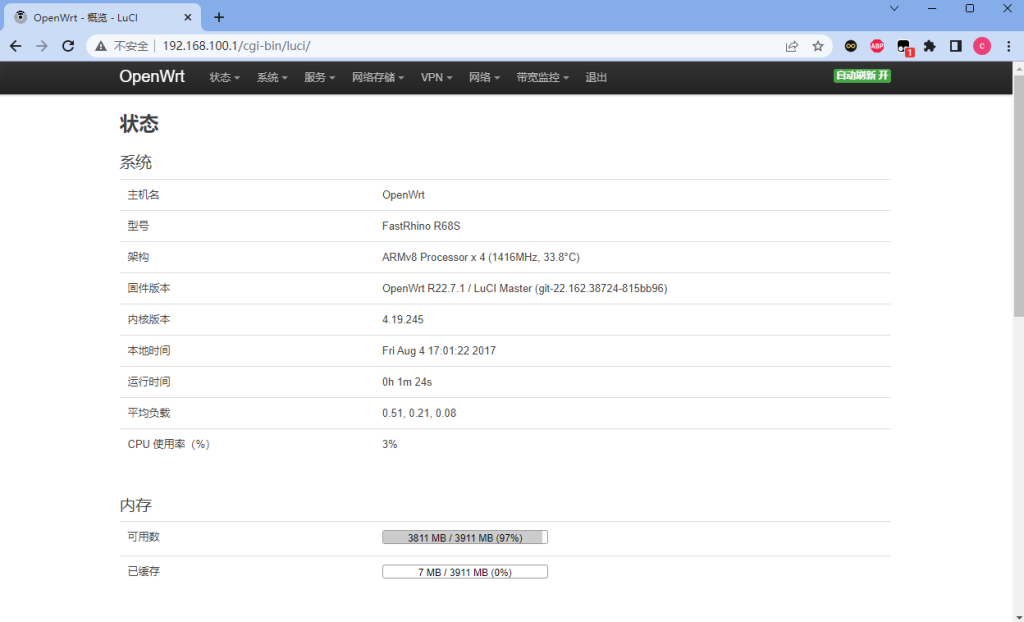
3.2、刷写Lean闭源固件
3.2.1、确认固件是否为原厂固件或已经是lean的闭源固件,如果是可以进行下一步,如果不是请参考3.1刷回官方固件。
3.2.2、使用浏览器进入路由器后台管理页面:
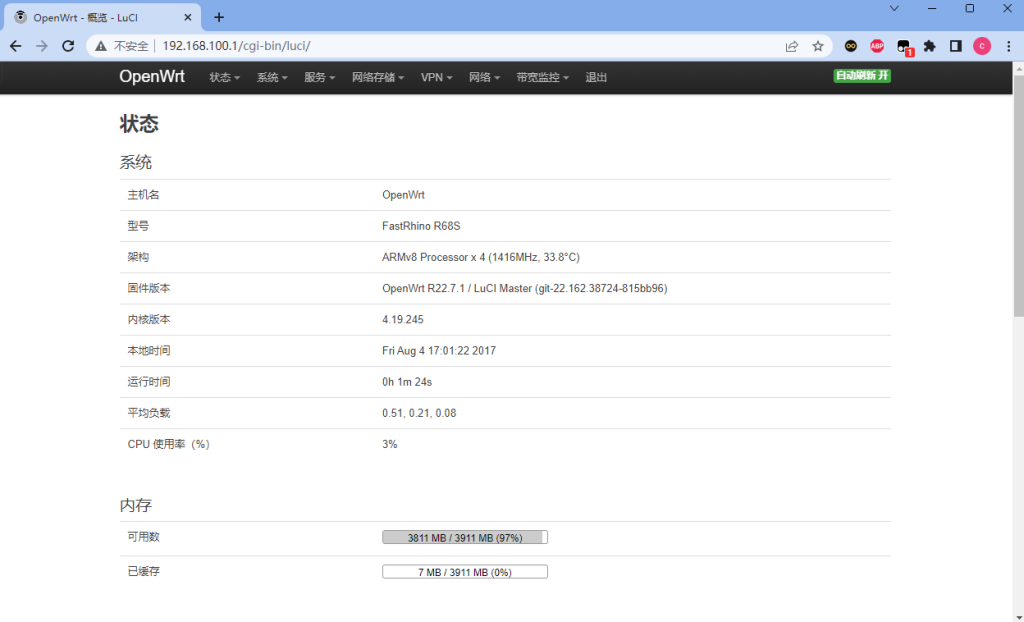
3.2.3、在系统菜单中选择备份/升级选项:
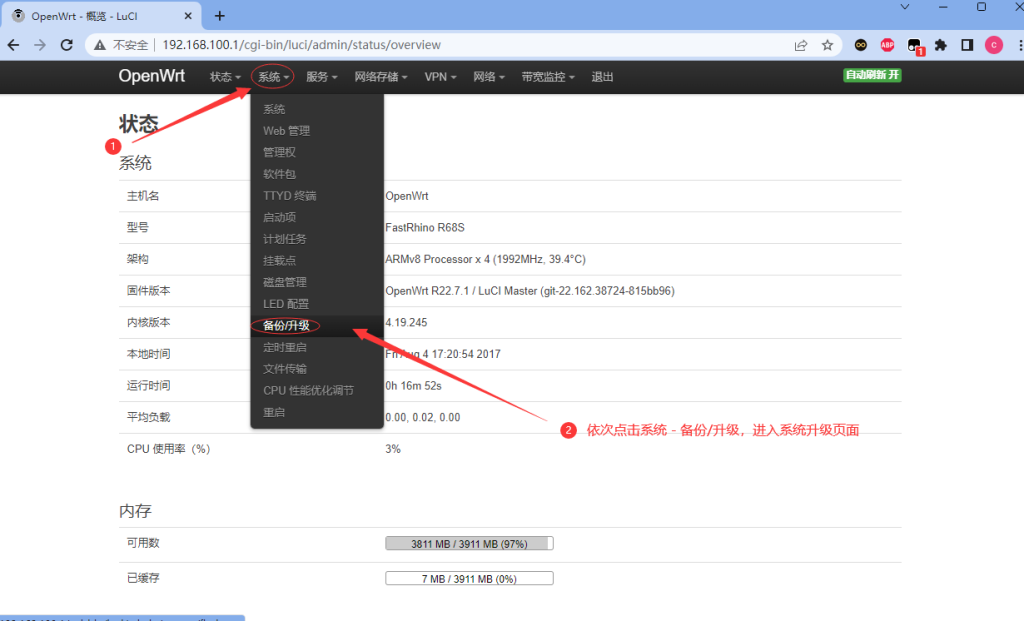
3.2.4、在刷写新的固件中,取消保留配置(原厂刷lean建议不保留配置,lean固件升级按需勾选,建议不保留配置避免发生未知BUG),点击选择文件:
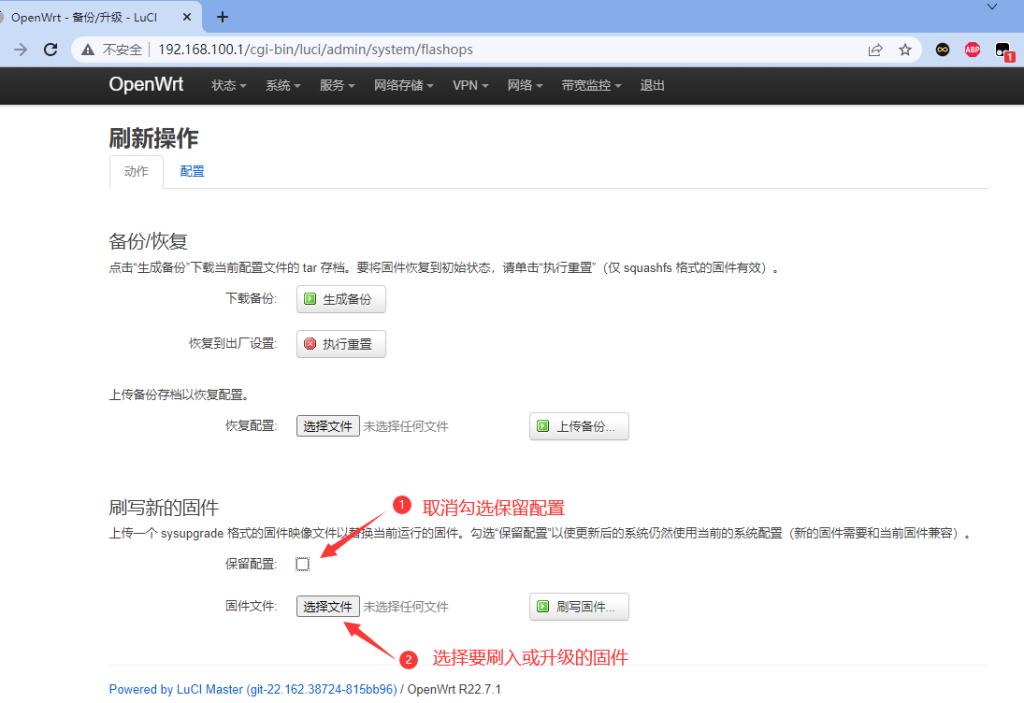
3.2.5、在弹出的对话框中,选择要刷入的固件(特别注意准备刷入的固件一定是以.bin结尾),确认选择正确后,点击打开:
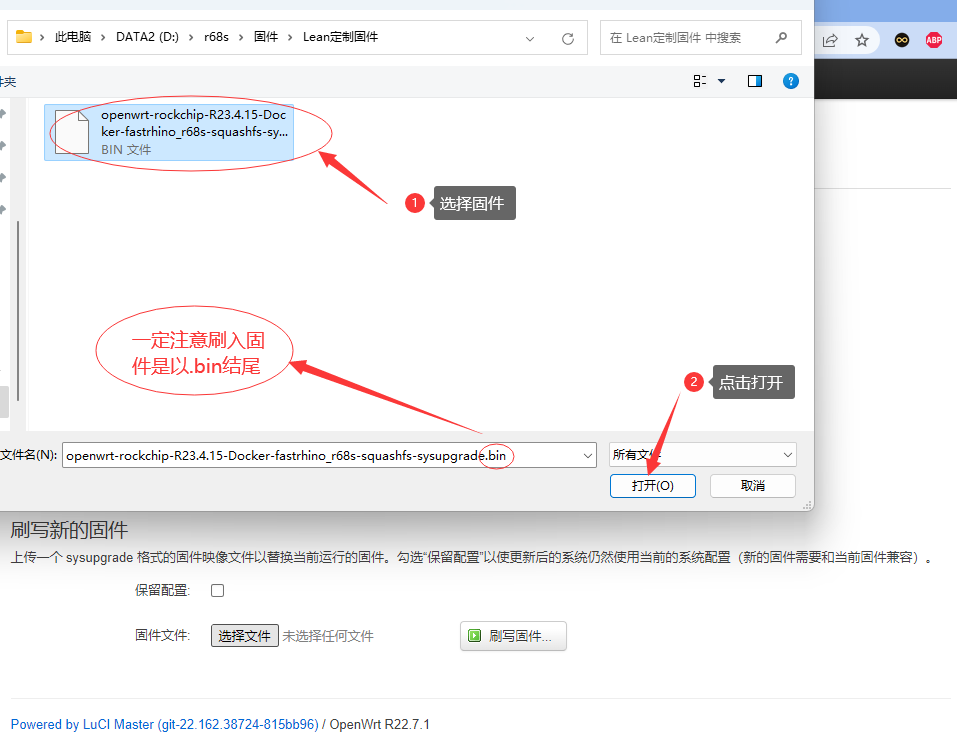
3.2.6、点击刷写固件,后台通过固件验证后,点击执行:
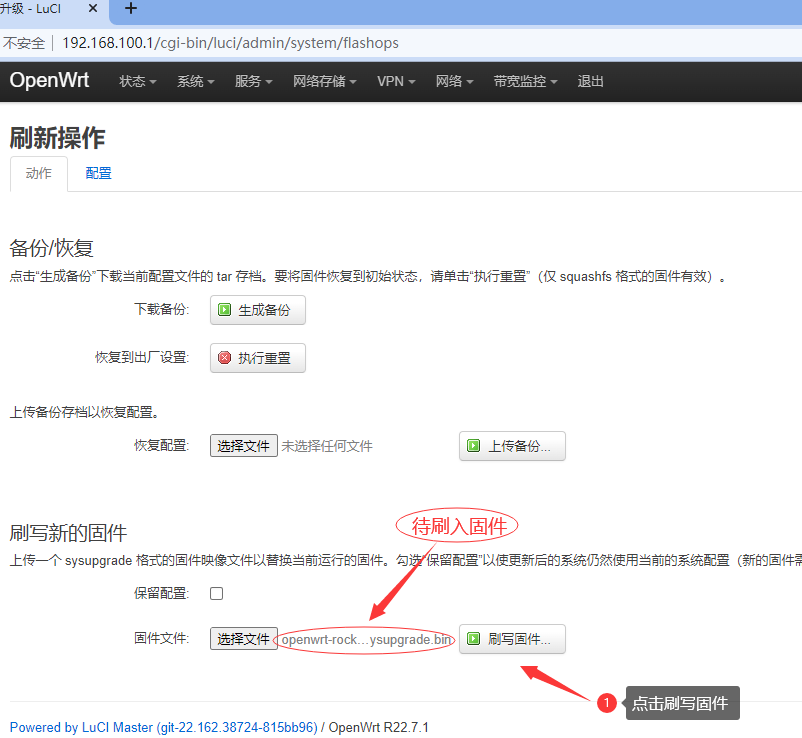
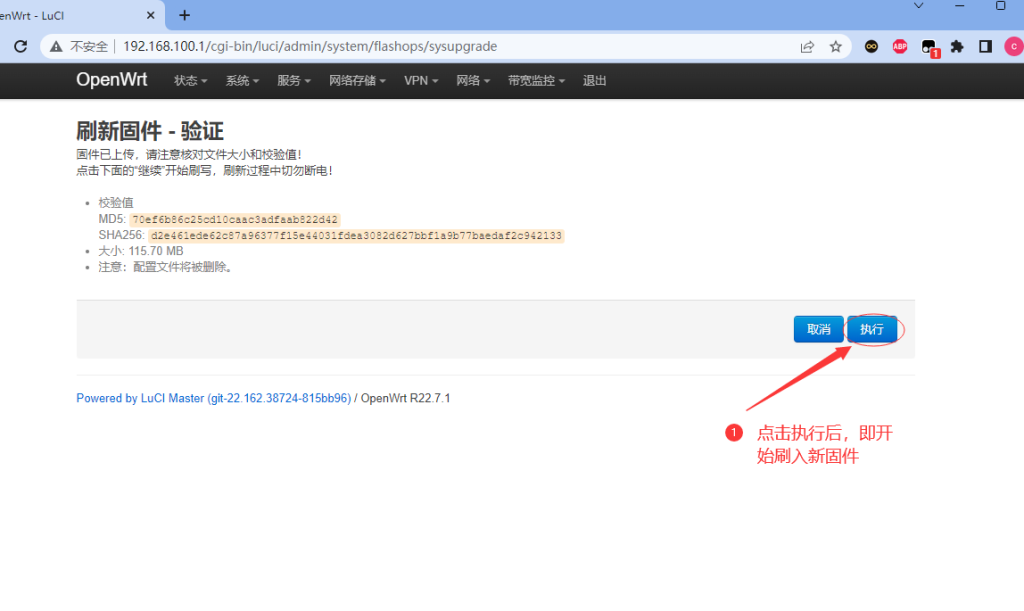
3.2.7、耐心等待1~3分钟(指示灯),按照上文的方法获取WEB管理的IP地址,使用浏览器打开WEB管理地址,输入对应信息后即可进入配置页面:
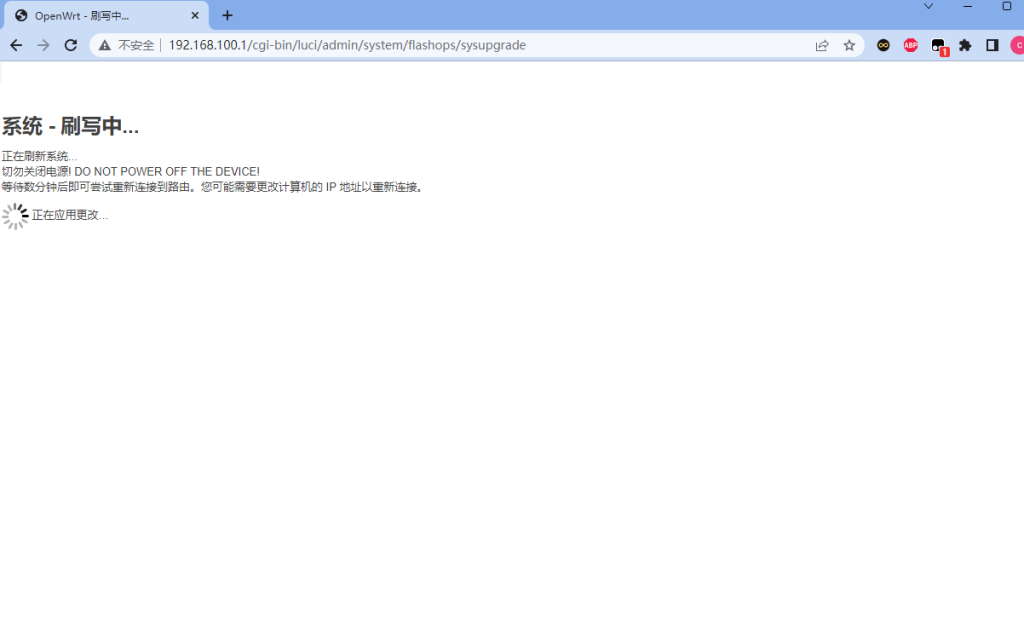
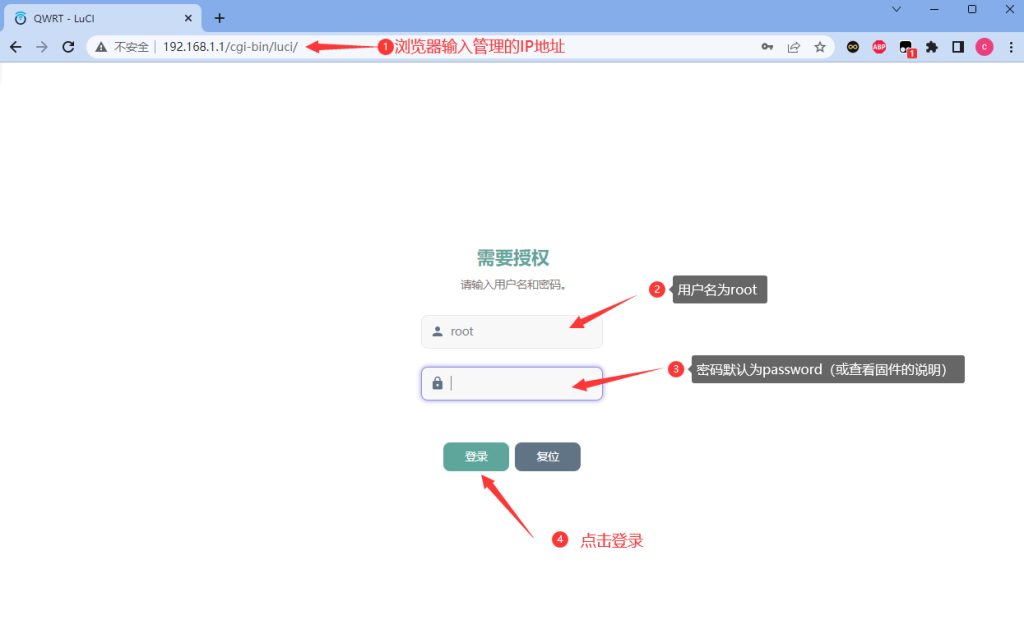
3.2.8、到此路由器已刷入(更新)lean固件,可以开始进一步配置。
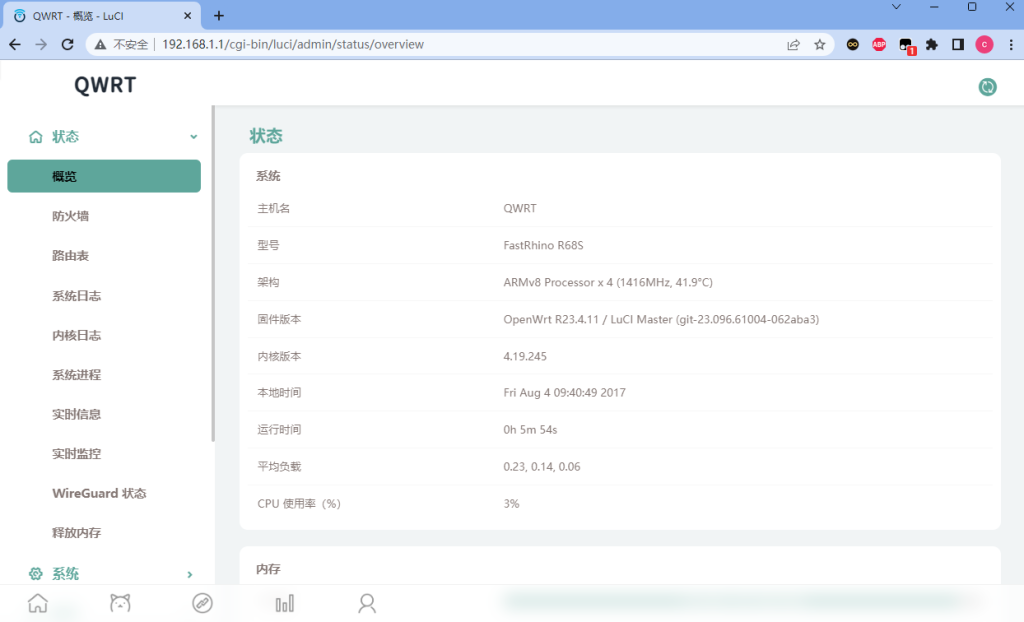
3.3、刷写iStoreOS固件
3.3.1、打开刷机软件,使用双公头的数据线连接电脑和标有OTG的USB接口(靠近指示灯的接口),用卡针或者牙签等类似物品按住recovery孔,插入电源,2~5s松开短接点,刷机软件提示发现一个LOADER设备即可进行下一步,如果没有发现则拔出电源线和usb数据线重新执行本操作(此时主板绿色指示灯常亮,蓝色指示灯熄灭):

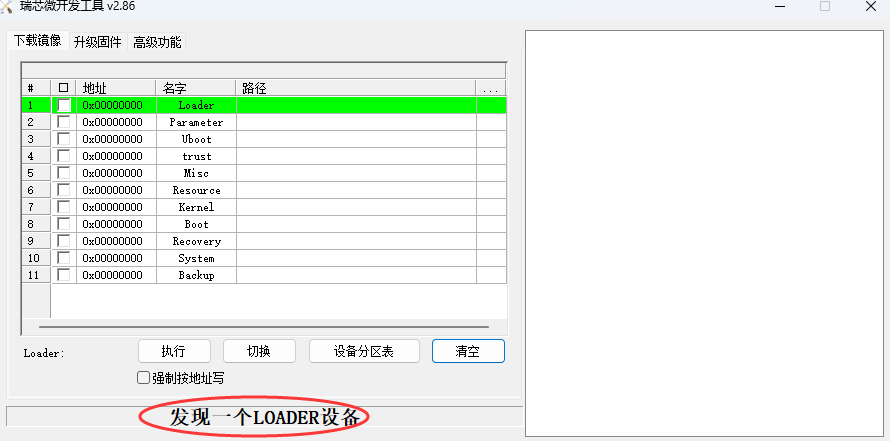
3.3.2、在列表空白处右键选择清空所有项:
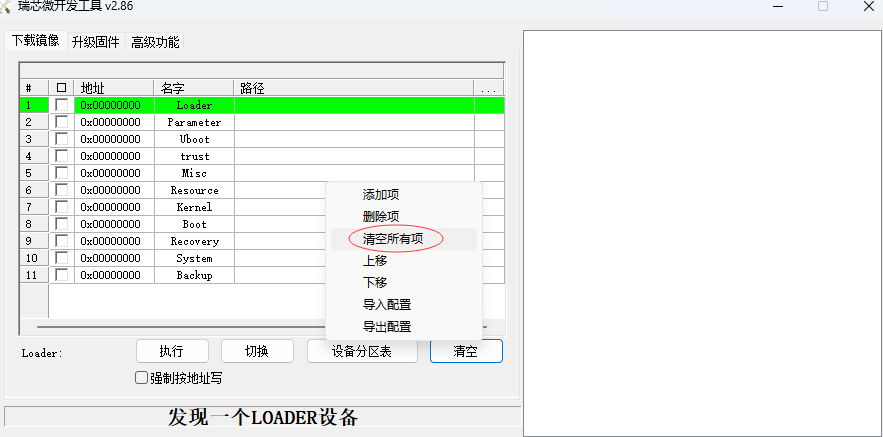
3.3.3、在列表空白处右键选择添加项:
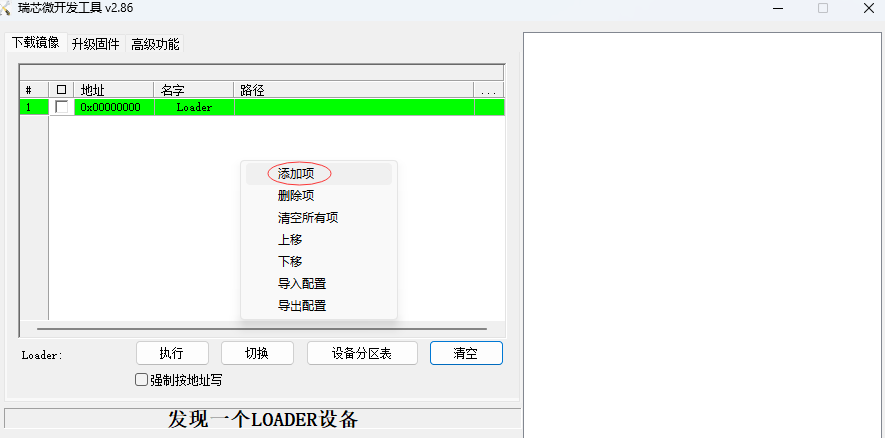
3.3.4、勾选新添加的项,名字可随意设置,这里设置为sys,点击本项的最后一块:
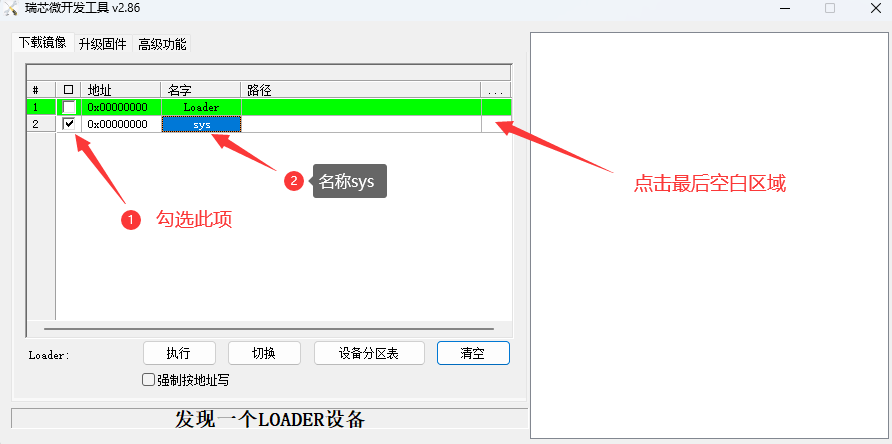
3.3.5、在弹出的窗口选择要输入的iStorerOS固件,点击打开:
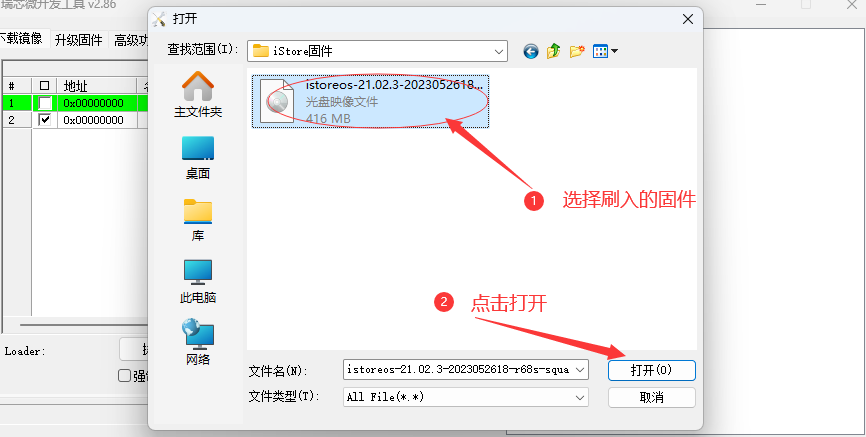
3.3.6、确认上述步骤正确,选择固件正确后,点击执行:
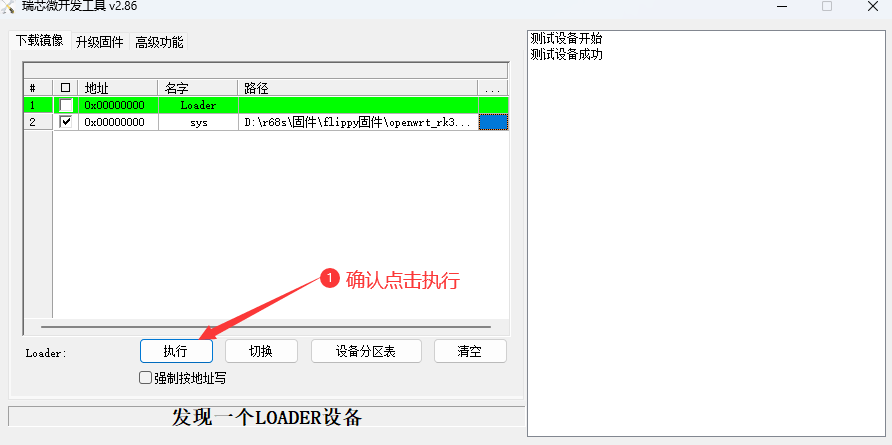
3.3.7、耐心等待右边的进度,直到出现下载完成,设备会自动重启:
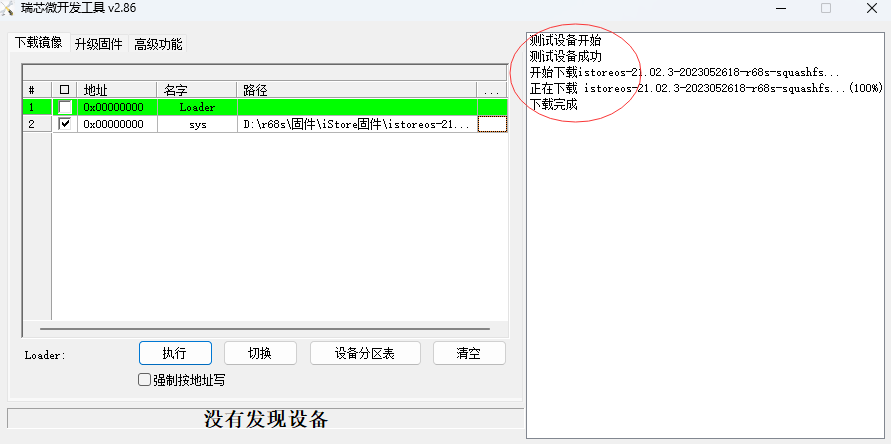
3.3.8、等待设备启动成功(启动时主板绿色指示灯常亮,蓝色指示灯慢闪,启动后主板绿色指示灯常亮,蓝色指示灯常亮),按照上文的方法获取WEB管理的IP地址,使用浏览器打开WEB管理地址,输入对应信息后即可进入配置页面:
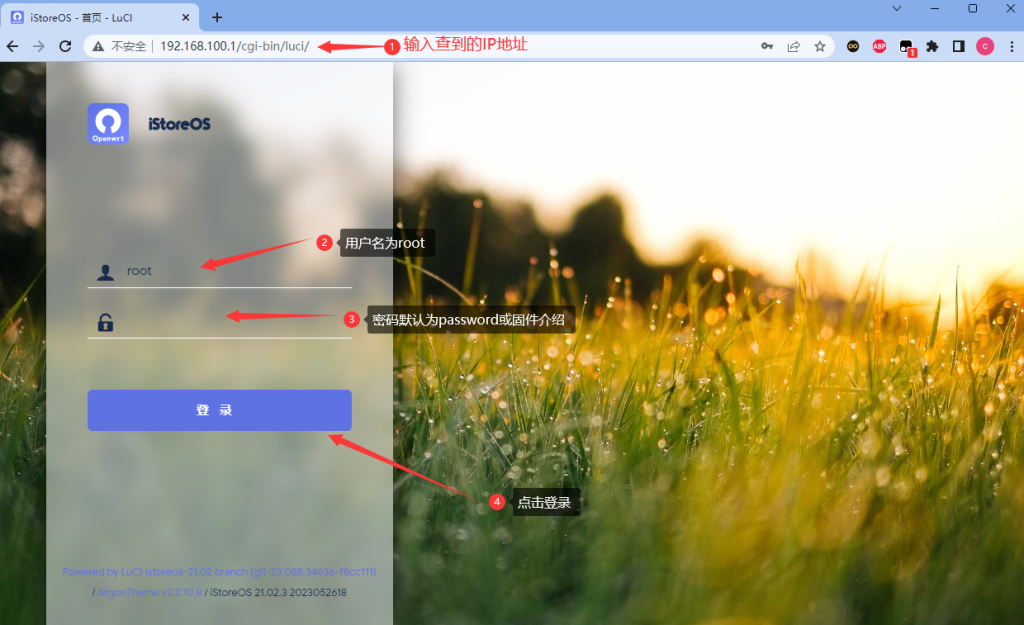
3.3.9、到此路由器已刷入iStorerOS固件,可以开始进一步配置。
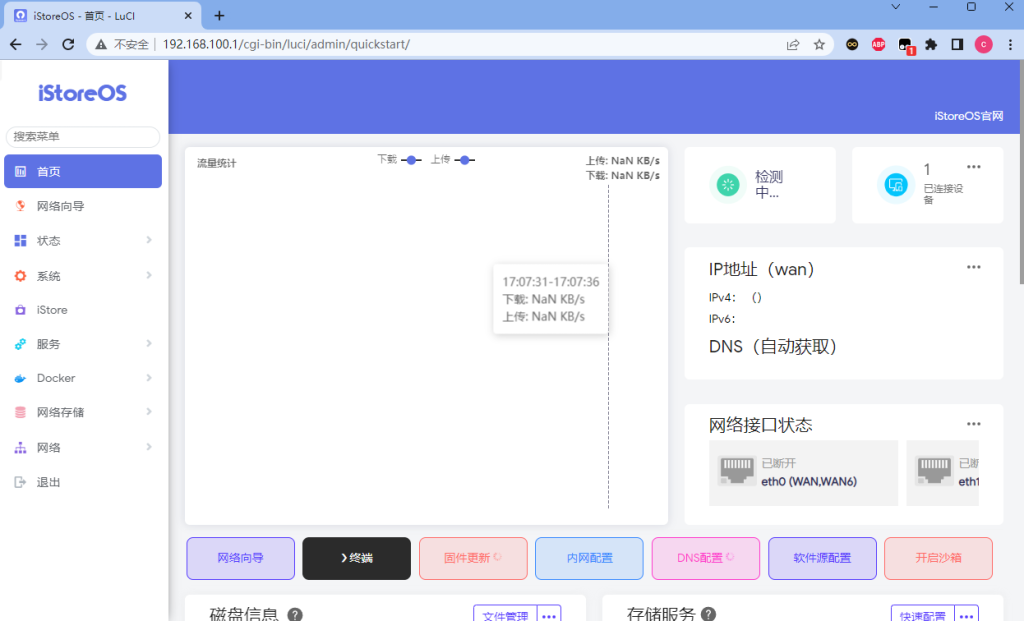
3.4、刷写flippy(F大)固件
3.4.1、打开刷机软件,使用双公头的数据线连接电脑和标有OTG的USB接口(靠近指示灯的接口),用卡针或者牙签等类似物品按住recovery孔,插入电源,2~5s松开短接点,刷机软件提示发现一个LOADER设备即可进行下一步,如果没有发现则拔出电源线和usb数据线重新执行本操作(此时主板绿色指示灯常亮,蓝色指示灯熄灭):

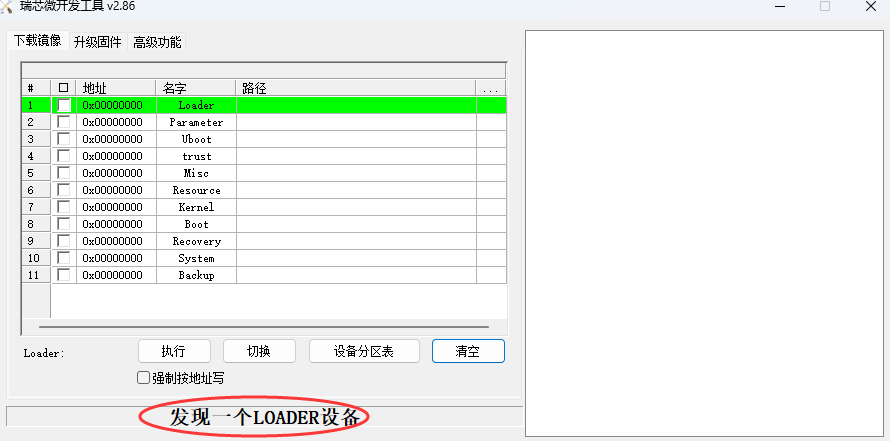
3.4.2、在列表空白处右键选择清空所有项:
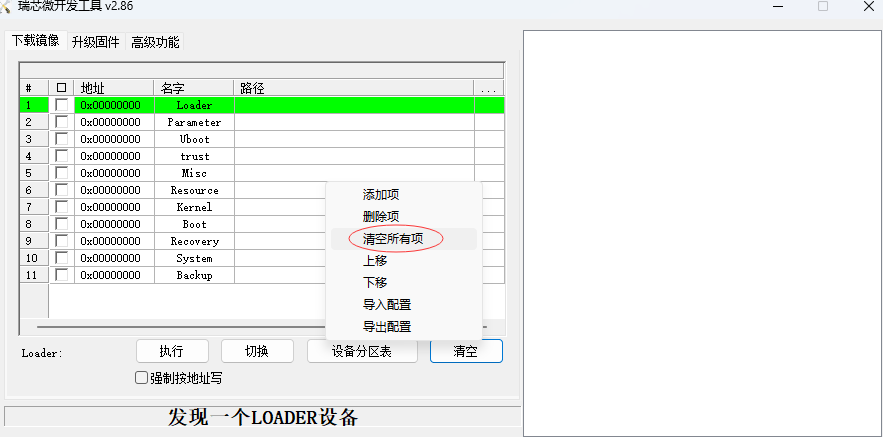
3.4.3、在列表空白处右键选择添加项:
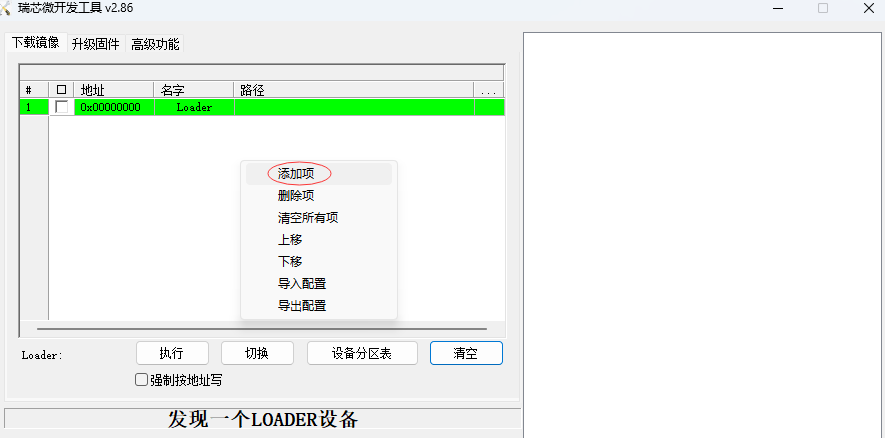
3.4.4、勾选新添加的项,名字可随意设置,这里设置为sys,点击本项的最后一块:
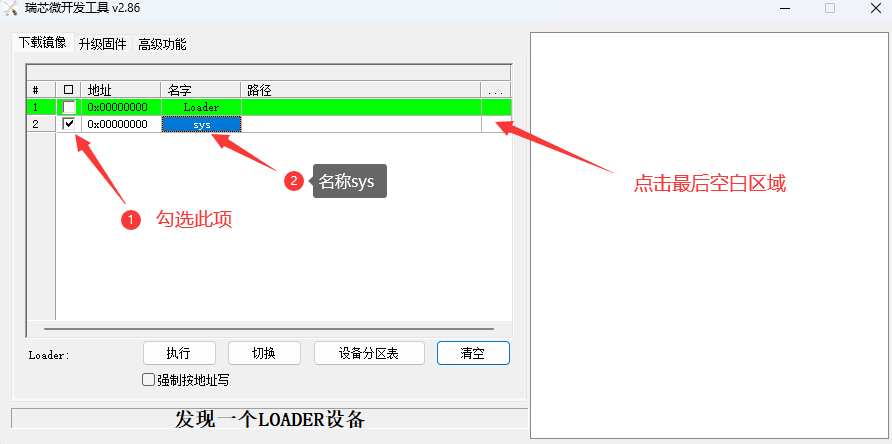
3.4.5、在弹出的窗口选择要输入的flippy固件,点击打开:
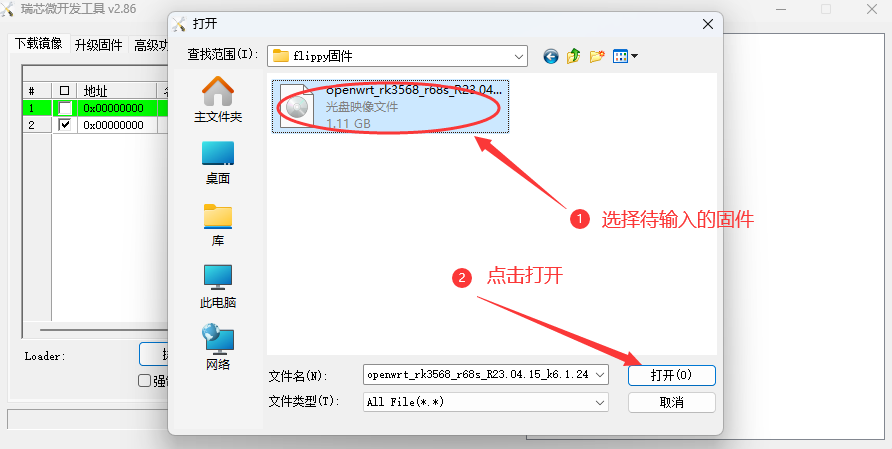
3.4.6、确认上述步骤正确,选择固件正确后,点击执行:
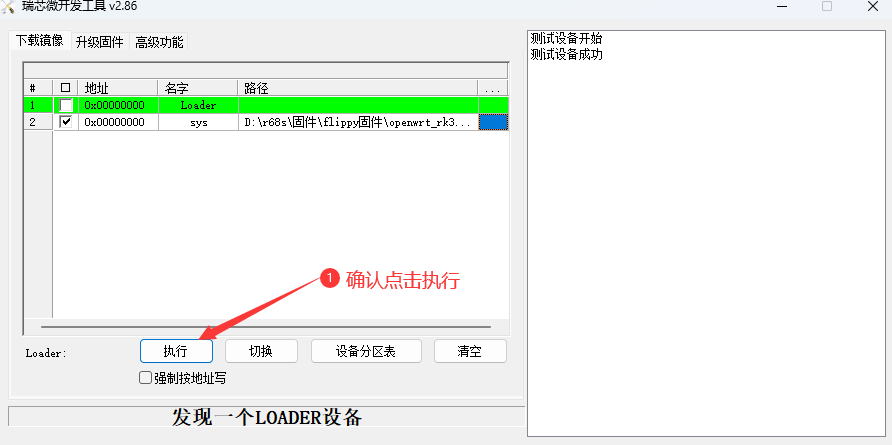
3.4.7、耐心等待右边的进度,直到出现下载完成,设备会自动重启:
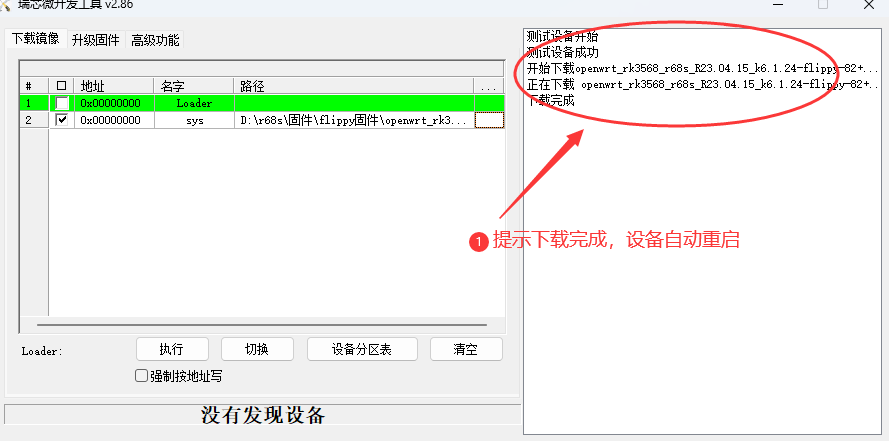
3.4.8、等待设备启动成功(启动时主板绿色指示灯常亮,蓝色指示灯慢闪,启动后主板绿色指示灯常亮,蓝色指示灯常亮),按照上文的方法获取WEB管理的IP地址,使用浏览器打开WEB管理地址,输入对应信息后即可进入配置页面:
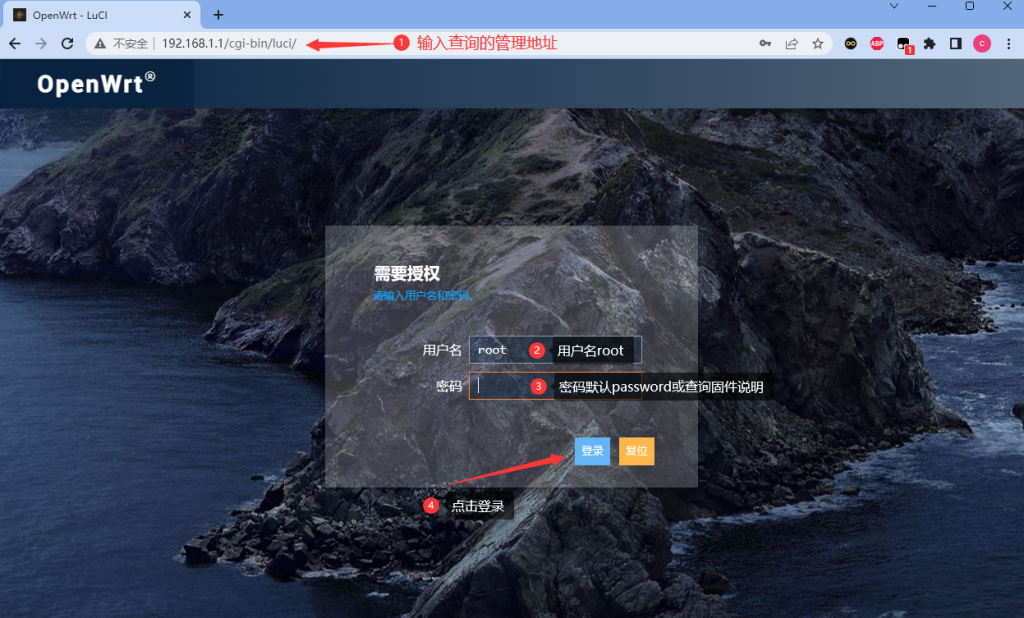
3.4.9、到此路由器已刷入flippy固件,可以开始进一步配置。
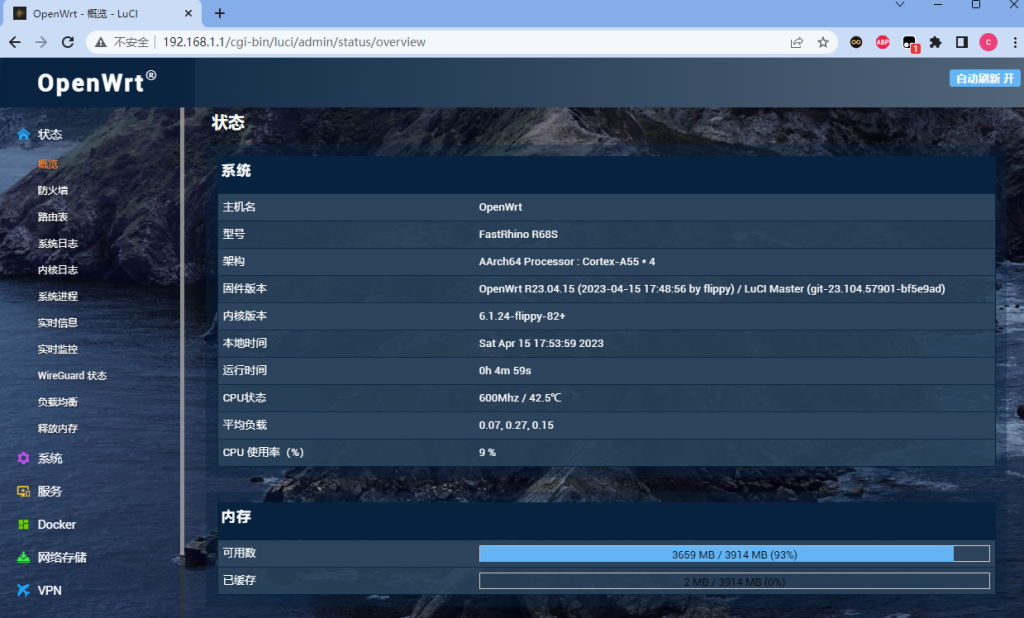
3.5、救砖刷官方固件(适用于除硬件损坏外的最终解决方案)
3.5.1、取下背面4个脚垫,卸下隐藏在脚垫下的4个螺丝,即可取出主板,如图:


3.5.2、打开刷机软件,使用双公头的数据线连接电脑和标有OTG的USB接口(靠近指示灯的接口),用镊子或导电体短接图中的俩个金属点(即主板标识TP1302与TP1301),插入电源,3~5s松开短接点,刷机软件提示发现一个MASKROM设备即可进行下一步,如果没有发现则拔出电源线和usb数据线重新执行本操作(此时主板绿色指示灯常亮,蓝色指示灯熄灭):

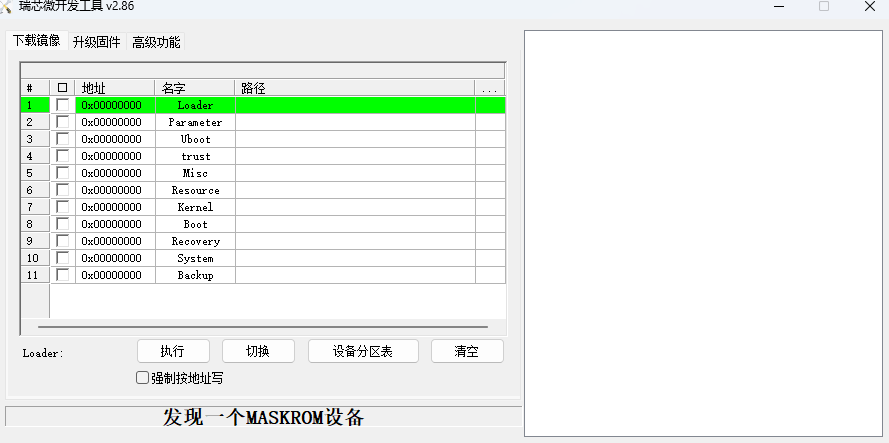
3.5.3、刷机软件中点击升级固件 – 点击固件:
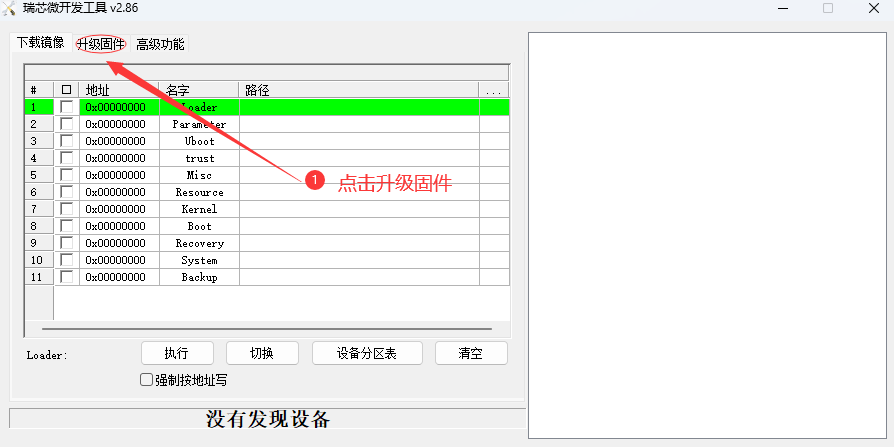
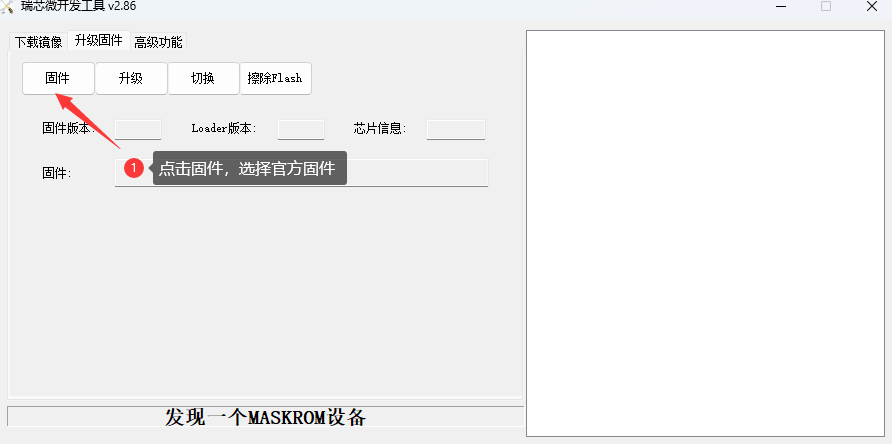
3.5.4、在弹出的页面选择原厂固件 – 确认无误后,点击打开:
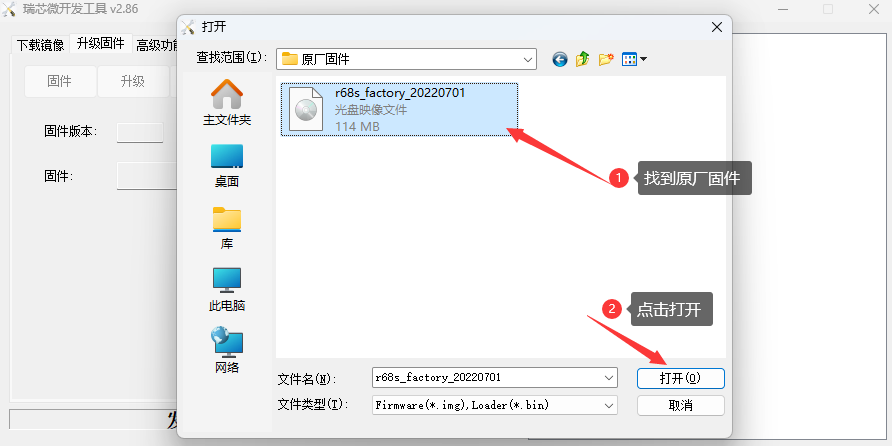
3.5.5、点击升级,耐心等待右边的进度,直到出现重启设备成功的提示(此时主板绿色指示灯常亮,蓝色指示灯快闪):
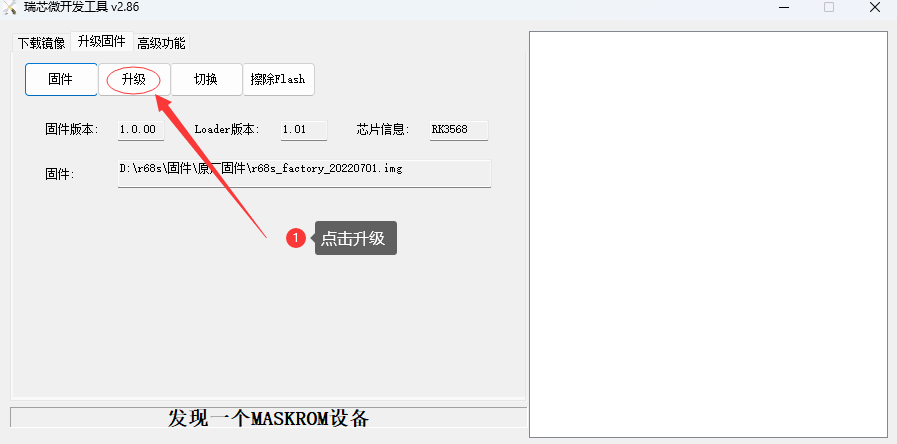
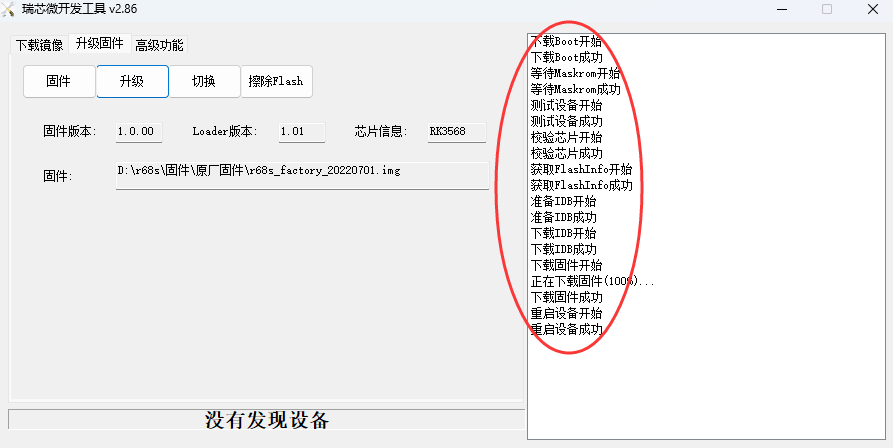
3.5.6、等待设备启动成功(启动时主板绿色指示灯常亮,蓝色指示灯慢闪,启动后主板绿色指示灯常亮,蓝色指示灯常亮),按照上文的方法获取WEB管理的IP地址,使用浏览器打开WEB管理地址,输入对应信息后即可进入配置页面:
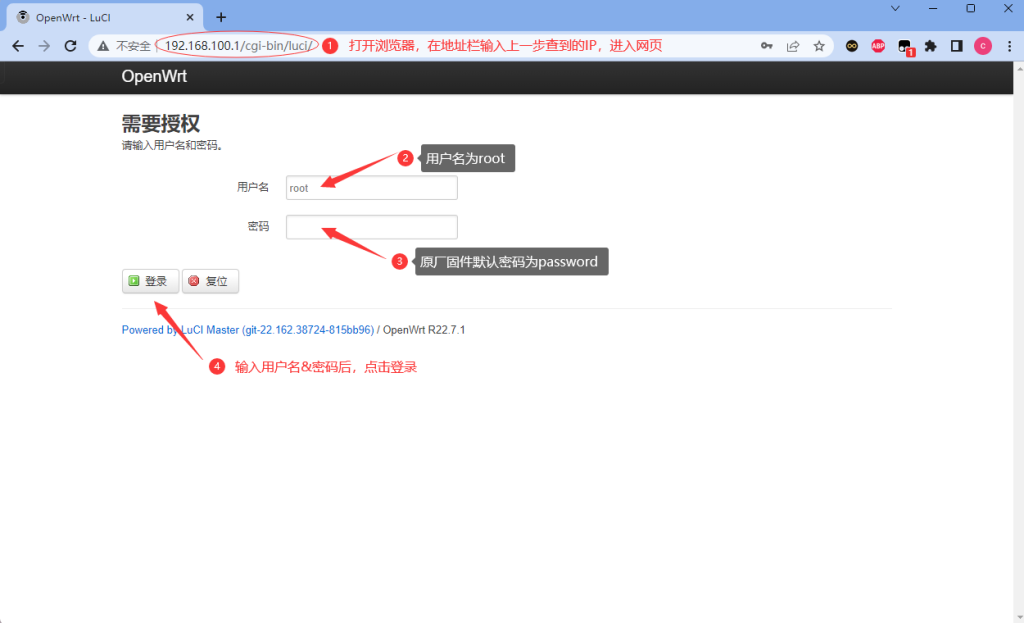
3.5.7、装回主板,上好螺丝,贴回脚垫,到此路由器已回到原厂固件,可以开始新一轮的折腾。
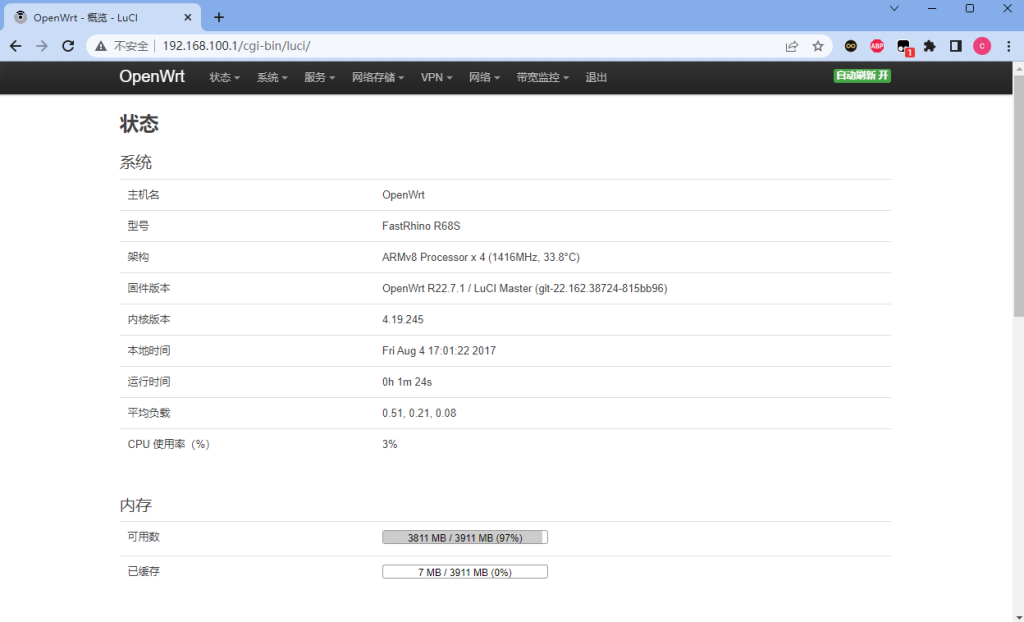
四、常见问题及注意事项
4.1常见问题
4.1.1、绿色指示灯不亮
- 检测路由器是否正常接通电源。
- 检测电源是否为12v电源,是否满足路由器工作条件。
- 检测电源是否正常工作。
- 检测接口是否松动。
- 路由器损坏,联系售后。
4.1.2、蓝色指示灯不亮
- 固件是否关闭了状态指示灯。
- 路由器处于刷机模式,尝试重启路由器。
- 路由器是否没有固件,尝试刷入固件重启。
4.1.2、电脑无法获取IP地址
- 电脑是否连接到了路由器的LAN口,尝试更换网口。
- 电脑是否为DHCP上网模式,尝试更改为DHCP模式。
4.1.3、PPPOE拨号无法上网
- 原路由器是否为PPPOE上网模式。
- 检查宽带账号和宽带密码是否正确。
- 以上俩点无误,致电运营商。
4.1.4、刷机软件检测不到设备
- 驱动是否安装。
- 路由器是否进入刷机模式。
- 是否连接的路由器OTG口。
- 双公头USB线功能是否正常。
4.1.5、刷机工具提示加载工具失败
- 检查是否是官方原厂固件。
- 固件是否完整,重新下载固件尝试。
4.1.6、刷入固件报错
4.2、注意事项
- 刷固件时,确保设备供电稳定,不要在刷固件时随意断开电源或数据线。
- 使用12V电源供电,不可使用超过12V的电源适配器供电。
https://r68s.cn/ 网址现在都已经 404 了
哈哈哈